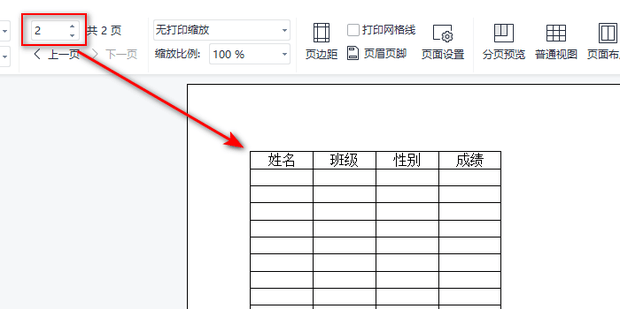excel表格日期格式如何设置?Excel表格日期格式设置的方法
大家使用excel表格中日期格式也有好几种方式,那么excel表格日期格式如何设置?接下来介绍下Excel表格日期格式设置的方法!
excel表格日期格式如何设置?
方法1:首先打开Excel,右键点击单元格,点击设置单元格格式。

方法2:然后点击数字,点击自定义输入“yyyy/mm/dd”即日期格式,点击确定即可。
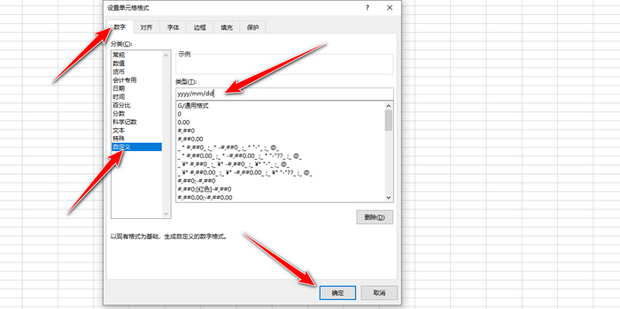
方法3:Excel表格日期格式设置的方法效果图如下:

以上就是IT小知识网给大家介绍了【excel表格日期格式如何设置?Excel表格日期格式设置的方法】教程,希望帮到大家!
相关阅读
-

Excel表格日期怎么设置
有的小伙伴在使用Excel处理数据时,需要设置单元格的日期输入范围,但是却不知道该如何进行操作,下面一起来看看具体操作吧。
-
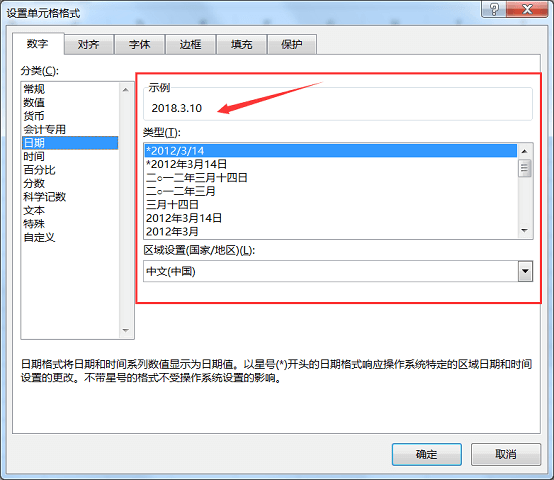
excel表格里日期格式怎么转换?Excel表格如何调整日期格式
以上IT小知识网给大家全面的介绍了【excel表格里日期格式怎么转换?Excel表格如何调整日期格式】的10个操作方法,大家学会了吗?excel是一款常用的制作表格软件,数据支持转化格式也多样化,那么excel表格里日期格式怎么转换?Excel表格如何调整日期格式?本文就详细的介绍下这10个操作方法
-

如何设置Excel表格中的数据格式
2:随机写几个数,把这几个字选中,然后鼠标右击找到“设置单元格格式”。我们经常会用Excel表格输入各种各样的数据,数据有的是显示日期格式,货币格式,百分比格式,分数模式等等。在EXCEL选中数据后,在单元格格式选项中可以设置Excel表格中的数据格式,具体操作请参照以下步骤
-
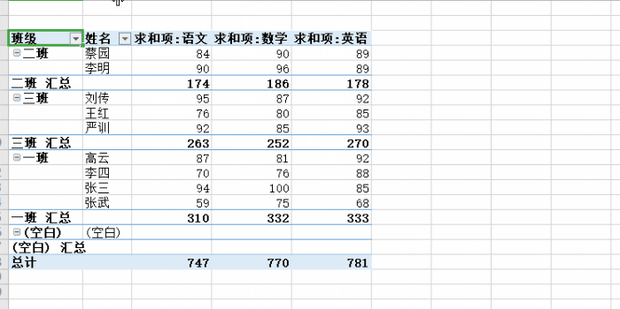
excle数据透视表怎么设置布局和格式
7:并且在右上方外观框中还可以自由选择透视表的外观,这样你的数据透视表就不会单一枯燥。2:将鼠标放在A3处,然后依次点击上方菜单栏中的“设计”-“报表布局”。
-
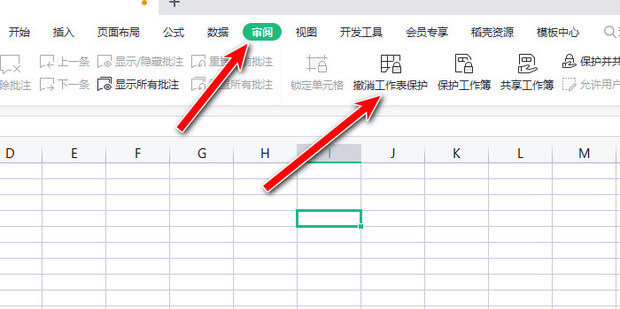
excel如何设置保护工作表 Excel表格怎么设置保护工作表
以上就是IT小知识网给大家介绍了【excel如何设置保护工作表 Excel表格怎么设置保护工作表】,学会了吗?excel如何设置保护工作表?下面IT小知识网给大家图文详细介绍下!
-

Windows11如何设置excel表格的打开方式
在win11电脑中我们经常使用表格来处理数据,那么Windows11如何设置excel表格的打开方式?今天it小知识网给大家分享下win11表格打开方式设置方法吧。
-
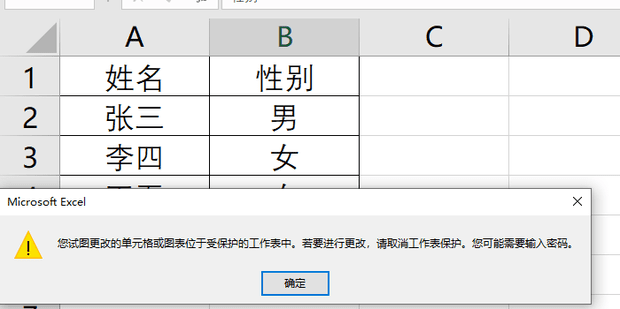
excel表格限制编辑怎么设置
在制作Excel表格的时候,你是否遇到这些情况?有时候需要限定部分区域让他人协助填写,有时候会有很多数据或公式,要防止误改,否则会引起错误。要保护好这些区域,我们可以给Excel表格设置“限制编辑区域”。具体该怎么操作?下面一起按照图文教程学习下。
-
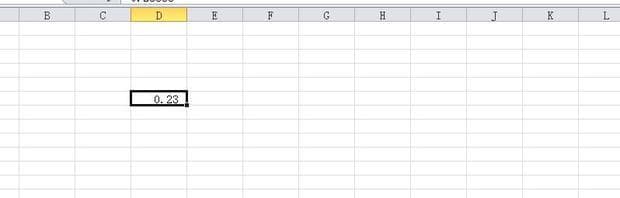
excel中数值格式怎样设置
因为电子表格应用程序是用来处理数值数据的,所以数值格式可能是工作表中最关键的部分,格式化数值数据的方式由用户决定,但在每个工作簿的工作表之间应使用一致的处理数字的方法,那么excel单元格数字格式如何设置?下面就为大家详细介绍一下。
-
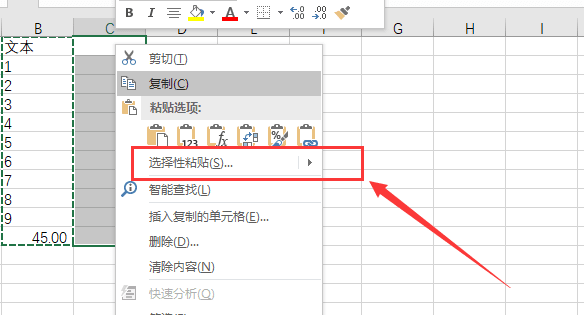
excel如何将表格复制到新工作表保持格式不变
现在越来越多的人喜欢用excel表格,那么excel如何将表格复制到新工作表而保持格式不变呢?接下来就向大家介绍详细方法。
-
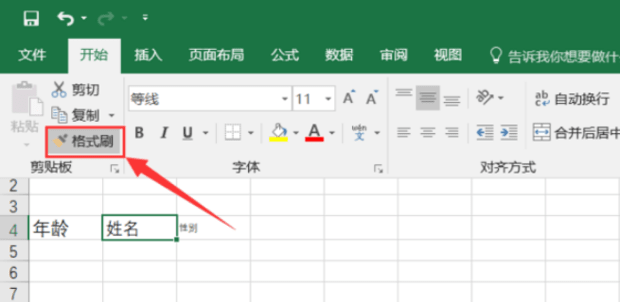
如何将Excel表格统一格式
在刚开始使用Excel的时候,表格里的格式有时候不统一,那么如何将Excel表格统一格式?1:现在看到单元格中的字体格式不一样,现在要做的事需要把文字都设置成和姓名一样的格式,并可以在单元格里面的自更改后格式都不更改。
-
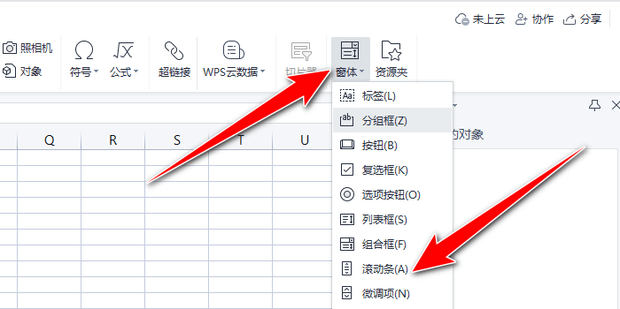
excel表格滚动条怎么设置出来?excel表格没有滚动条怎么设置?
以上就是IT小知识网介绍了【excel表格滚动条怎么设置出来?excel表格没有滚动条怎么设置?】有关的内容,希望帮到大家哦!我们在excel表格办公中会遇到表格滚动条,那么excel表格没有滚动条怎么设置?本文以wps中的excel案例给大家介绍下!
-
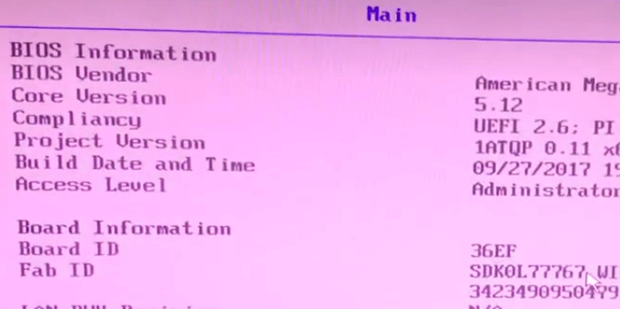
win10怎么进入bios设置界面?win10进去bios的几种方法
很多朋友说电脑win10系统出现了无法进入bios界面,针对这一问题就给大家介绍下win10进去bios的几种方法!以上就是IT小知识网给大家全面介绍了【win10怎么进入bios设置界面?win10进去bios的几种方法】的相关内容,更多电脑教程知识会继续分享,希望帮到您!